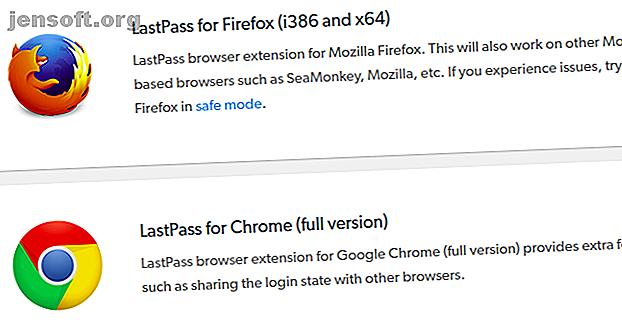
फ़ायरफ़ॉक्स और क्रोम सिंक करने के 9 तरीके: बुकमार्क, पासवर्ड और अधिक
विज्ञापन
मोज़िला फ़ायरफ़ॉक्स या गूगल क्रोम? हम दोनों कहते हैं!
अपनी उत्पादकता 10x बढ़ाने के लिए हमारे मुफ़्त फ़ायरफ़ॉक्स शॉर्टकट धोखा शीट डाउनलोड करें!ये शीर्ष दो ब्राउज़र कमाल के फीचर्स, एक्सटेंशन और हैक्स के साथ आते हैं। यदि आप अपने डेटा को उनके पार सिंक में रखते हैं तो उनके बीच सहज रूप से स्विच करना आसान है। आइए, ऐसा करने के लिए नौ तरीकों का पता लगाएं और क्रोम और फ़ायरफ़ॉक्स को सद्भाव में काम करें।
1. एक कॉमन पासवर्ड मैनेजर का उपयोग करें

कई लोकप्रिय पासवर्ड मैनेजर क्रोम एक्सटेंशन के साथ-साथ फ़ायरफ़ॉक्स ऐड-ऑन के साथ आते हैं। LastPass, 1Password, Keeper, Bitwarden, Dashlane, और Roboform आपके कुछ बेहतरीन विकल्प हैं।
आपके द्वारा चुने गए किसी भी पासवर्ड मैनेजर के लिए, संगत Chrome और Firefox एक्सटेंशन इंस्टॉल करें। आपके द्वारा ऐसा करने के बाद, दोनों ब्राउज़रों में फ़ॉर्म और पासवर्ड भरना दर्द रहित है। आपको बस याद रखने की ज़रूरत है कि मास्टर पासवर्ड है। और आपके डेटा को सिंक करने में शून्य प्रयास शामिल है!
यदि आप एक्सटेंशन इंस्टॉल नहीं करना चाहते हैं, तो आप अभी भी अपने पासवर्ड तक पहुंचने के लिए सेवा के वेब पोर्टल का उपयोग कर सकते हैं। आप अपने पासवर्ड को क्रोम और फ़ायरफ़ॉक्स से उस तृतीय-पक्ष पासवर्ड प्रबंधक में भी आयात कर सकते हैं जिसका आप उपयोग करते हैं।
2. अपने बुकमार्क सिंक करें

हर जगह अपने साथ पसंदीदा वेबसाइटों की सूची ले जाने के लिए रेनड्रॉप सबसे अच्छे विकल्पों में से एक है। इसका फ्री टियर आपको अनलिमिटेड बुकमार्क इकट्ठा करने देता है, उन्हें कलेक्शन में बदल देता है, और उन्हें अनलिमिटेड डिवाइस में ले जाता है। सशुल्क सदस्यता के साथ, आप बहुत अधिक कर सकते हैं - नेस्टेड संग्रह बना सकते हैं, टूटे लिंक और डुप्लिकेट को हटा सकते हैं, और इसी तरह।
EverSync अपने पसंदीदा का बैकअप लेने और क्रोम और फ़ायरफ़ॉक्स पर उन्हें सिंक में रखने का एक और तरीका है। और हम पॉकेट को कैसे भूल सकते हैं? यह सबसे चालाक और सबसे ज्यादा पसंद की जाने वाली डिजिटल बुकमार्किंग सेवाओं में से एक है।
यदि आपके पास एक Google खाता है, तो आप किसी भी ब्राउज़र से अपनी पसंदीदा वेबसाइटों तक पहुंचने के लिए Google बुकमार्क का उपयोग कर सकते हैं। हमें आपको चेतावनी देनी चाहिए कि यह ऊपर दिए गए अन्य विकल्पों की तरह उन्नत नहीं है, लेकिन यह सिर्फ आपके लिए काम कर सकता है। यदि आप क्रोम सिंक सेट कर चुके हैं तो आपके Google बुकमार्क क्रोम बुकमार्क से भिन्न होते हैं जो आपके Google खाते के साथ सिंक होते हैं।
यदि आपको अब तक के सबसे अच्छे बुकमार्क उपकरण याद आते हैं, तो इन एक्समार्क विकल्पों को सिंक करने के लिए 5 एक्समार्क विकल्प दें। एसक्रॉस डिवाइस और ब्राउजर के लिए 5 एक्समार्क विकल्प ब्राउज़रों? यहां उपयोग करने के लिए सबसे अच्छे एक्समार्क विकल्प हैं। एक शॉट और पढ़ें।
3. एक सामान्य स्पीड डायल पर स्विच करें

इसे स्पीड डायल, नया टैब पेज या होमपेज कहें। जो भी आप इसे कहते हैं, वह स्टार्ट स्क्रीन आपकी सबसे अधिक उपयोग की जाने वाली वेबसाइटों और कार्यों को हर समय संभाल कर रखती है। यह दरवाजे से कैटचॉल बाउल की तरह है जो आपकी चाबियों, सिक्कों और बटुए को जाने के लिए तैयार रखता है।
आप इन-बिल्ट सेटिंग्स के साथ क्रोम और फायरफॉक्स दोनों में स्टार्ट स्क्रीन को ट्वीक कर सकते हैं। लेकिन, हम इसे सभी ब्राउज़रों के बीच सिंक में रखने के लिए एक तृतीय-पक्ष समाधान का उपयोग करने की सलाह देते हैं। FVD स्पीड डायल यहां एक अच्छा विकल्प है। यह आपको स्पीड डायल ग्रुप बनाने, बैकग्राउंड कस्टमाइज़ करने, अपने डायल अप का बैकअप लेने आदि की अनुमति देता है।
FVD स्पीड डायल के लिए विकल्प चाहते हैं? स्पीड डायल 2 या याय की कोशिश करो! एक और स्पीड डायल !. बाद वाला आपके बुकमार्क को भी सिंक कर सकता है! और क्या आप जानते हैं कि आप स्वयं Start.me के साथ एक कस्टम स्टार्ट स्क्रीन बना सकते हैं?
4. सामान्य एक्सटेंशन स्थापित करें
जहाँ भी संभव हो, ऐसे एक्सटेंशन स्थापित करें जिनमें क्रोम और फ़ायरफ़ॉक्स दोनों संस्करण हों। ऐसा करने से दो ब्राउजरों के बीच स्विच करने पर भी इंटरफेस और वर्कफ्लो समान रहेंगे। यहां कुछ नमूना एक्सटेंशन शुरू करने हैं:
- एवरनोट वेब क्लिपर (क्रोम | फ़ायरफ़ॉक्स): वेब से आइटम कैप्चर करने के लिए और उन्हें अपने एवरनोट खाते में जोड़ें
- कैमलाइज़र (क्रोम | फ़ायरफ़ॉक्स): खरीदारी के समय मूल्य इतिहास प्रदर्शित करने और छूट अलर्ट प्राप्त करने के लिए
- वनटैब (क्रोम | फ़ायरफ़ॉक्स): टैब अव्यवस्था को कम करने और ब्राउज़र मेमोरी को बचाने के लिए
5. पोर्ट उपयोगी विशेषताएं

एक विशिष्ट विशेषता या दो के कारण क्रोम में खुद को फँसा हुआ मानें? कुछ फ़ायरफ़ॉक्स सुविधाओं या एक्सटेंशन को अपूरणीय खोजें? अच्छी खबर यह है कि कुछ स्मार्ट एक्सटेंशन के साथ आप एक ब्राउज़र से दूसरे ब्राउज़र में अपनी ज़रूरत की सुविधाएँ आयात कर सकते हैं।
उदाहरण के लिए, आप फ़ायरफ़ॉक्स के ट्री स्टाइल टैब ऐड-ऑन को लोकप्रिय ट्री के साथ क्रोम के लोकप्रिय पदानुक्रम आधारित टैब प्रबंधन शैली ला सकते हैं। उत्तरार्द्ध एक पेड़ के प्रारूप में सक्रिय टैब प्रदर्शित करता है, जो विस्तार के टूलबार बटन से सुलभ है। टैब ट्री का एक और लोकप्रिय विकल्प सिडवाइज ट्री स्टाइल टैब्स है। दुर्भाग्य से, एक्सटेंशन ने थोड़ी देर में अपडेट नहीं देखा।
समान लाइनों के साथ अधिक विस्तार के विचार चाहते हैं? प्रयत्न, कोशिश:
- बस पढ़ें : क्रोम में एक विचलित-मुक्त पढ़ने के मोड को जोड़ने के लिए
- डाउनलोड स्थिति पट्टी: फ़ायरफ़ॉक्स में स्थिति पट्टी में डाउनलोड की प्रगति को प्रदर्शित करने के लिए
- Google ऐप लॉन्चर: टूलबार से Google ऐप्स की त्वरित पहुँच के लिए

6. लुक और फील कॉन्शियस रखें
अपने क्रोम और फ़ायरफ़ॉक्स एकीकरण को मैचिंग परिधान में तैयार करके आगे ले जाएं। उसी डेवलपर से थीम चुनें जो प्रेरणा के स्रोत समान हों। उदाहरण के लिए, यदि आप फ़ायरफ़ॉक्स के लिए डार्क थीम का उपयोग करते हैं, तो क्रोम के लिए अपना क्रोम समकक्ष, डार्क थीम भी स्थापित करें। स्टाइलिश विस्तार के साथ, आप दोनों ब्राउज़रों पर उपयोग करने के लिए एक कस्टम थीम भी ले सकते हैं।
जैसे क्रोम का मटेरियल डिज़ाइन लुक? मटेरियलफॉक्स या क्रोमफॉक्स के साथ फ़ायरफ़ॉक्स में ले आओ।
7. सामान्य कीबोर्ड शॉर्टकट याद रखें
कुछ कीबोर्ड शॉर्टकट क्रोम और फ़ायरफ़ॉक्स सहित विभिन्न ब्राउज़रों में मानक हैं। उदाहरण के लिए, इन दोनों ब्राउज़रों में, Ctrl + T एक नया टैब खोलता है और Ctrl + D वर्तमान पृष्ठ को बुकमार्क करता है। अपने वर्कफ़्लो को तेज़ करने के लिए इन जैसे सभी सामान्य शॉर्टकट सीखें और उनका उपयोग करें। शॉर्टकीज़ ब्राउज़र एक्सटेंशन के साथ, आप शॉर्टकट को रीमैप भी कर सकते हैं क्योंकि आप उन्हें दो ब्राउज़रों के बीच मिलान करने के लिए कृपया।
8. एक नोटपैड साझा करें
चाहे आप एक टू-डू सूची बनाना चाहते हैं या कुछ नीचे करना चाहते हैं, तैयार होने पर डिजिटल नोटपैड महत्वपूर्ण है। लेखक के लिए एक वेब-आधारित ऐप, सिम्पलोटे, या लावर्ना इसके लिए एक अच्छा विकल्प है। यह आपके नोट्स को ऑटो-सिंक करेगा। त्वरित संदर्भ के लिए एप्लिकेशन को पिन किए गए टैब में रखें।
यदि आप Google Keep का उपयोग करते हैं, तो इसके आधिकारिक Chrome एक्सटेंशन और इसके अनौपचारिक फ़ायरफ़ॉक्स संस्करण को भी इंस्टॉल करें। और याद रखें, Google के 10 से अधिक उपयोगी एक्सटेंशन रखने के लायक 10 क्रोम और फ़ायरफ़ॉक्स के लिए Google Keep एक्सटेंशन्स क्रोम और फ़ायरफ़ॉक्स के लिए 10 उपयोगी Google Keep एक्सटेंशन्स ये क्रोम और फ़ायरफ़ॉक्स एक्सटेंशन Google Keep को और बेहतर बनाते हैं। अपने नोट्स तक तेज़ पहुँच प्राप्त करें और जानकारी को तेज़ी से सहेजें। नोटबंदी कभी भी आसान नहीं रही। अधिक पढ़ें !
9. सिंक ब्राउज़र व्यवहार
आप इस बात पर अधिक ध्यान नहीं दे सकते हैं कि आपका ब्राउज़र हर कदम पर कैसे प्रतिक्रिया देता है, लेकिन यह आपके वर्कफ़्लो का एक हिस्सा बन जाता है। क्रोम और फ़ायरफ़ॉक्स के बीच चिकनी स्विचिंग के लिए, उन्हें उसी अंदाज़ में जवाब देने के लिए ट्वीक करें। यहाँ कुछ तरीके हैं जो आप कर सकते हैं:
- समान प्राथमिक खोज इंजन और कीवर्ड शॉर्टकट का उपयोग करें।
- एक सामान्य होमपेज सेट करें।
- समान डाउनलोड फ़ोल्डर का उपयोग करें।
- समानता के लिए टीक टैब व्यवहार।
- एक सामान्य सोशल मीडिया डैशबोर्ड और वर्कफ़्लो है।
इसके अलावा, सर्वश्रेष्ठ क्रोम एक्सटेंशन और सर्वश्रेष्ठ फ़ायरफ़ॉक्स ऐड-ऑन की हमारी सूची देखें। वे आपको Chrome और फ़ायरफ़ॉक्स (या अपनी पसंद के किसी भी दो ब्राउज़र) को सही सिंक में रखने के बारे में अधिक विचार देंगे।
क्या आपके ब्राउज़र हाथ में चलते हैं?
समय की बचत और सहज ब्राउज़िंग अनुभव के लिए अपने पसंदीदा ब्राउज़रों के बीच आगे और पीछे जाना अपने आप पर आसान बनाएं।
अब, क्या आप थोड़ा और अनुकूलन के लिए तैयार हैं? क्रोम और फ़ायरफ़ॉक्स के साथ विंडोज टाइमलाइन को एकीकृत क्यों न करें क्रोम और फ़ायरफ़ॉक्स में विंडोज 10 टाइमलाइन को कैसे एकीकृत करें क्रोम और फ़ायरफ़ॉक्स में विंडोज 10 टाइमलाइन को कैसे एकीकृत करें एक नया ब्राउज़र एक्सटेंशन क्रोम और फ़ायरफ़ॉक्स में विंडोज 10 टाइमलाइन समर्थन लाता है। या तुमने कोशिश की? आगे पढ़ें
इसके बारे में अधिक जानें: ब्राउज़र एक्सटेंशन्स, गूगल क्रोम, मोज़िला फ़ायरफ़ॉक्स, ऑनलाइन बुकमार्क।

